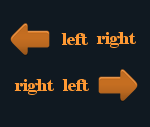Da la casualidad que, mientras iba armando esta entrada, fueron varias las preguntas sobre el mismo tema y es, sin duda, uno de esos temas aparentemente extraños que parecen causar dolores de cabeza. Se trata de tener un diseño con columnas e igualar sus alturas.
Hace un tiempo, la solución era mostrada en La Bloguería así que vamos a a usar sus explicaciones y ponerlas en práctica, basándonos en una de las variantes del tutorial anterior.
así que vamos a a usar sus explicaciones y ponerlas en práctica, basándonos en una de las variantes del tutorial anterior.
Allí, se mostraba algo así:
Hace un tiempo, la solución era mostrada en La Bloguería
 así que vamos a a usar sus explicaciones y ponerlas en práctica, basándonos en una de las variantes del tutorial anterior.
así que vamos a a usar sus explicaciones y ponerlas en práctica, basándonos en una de las variantes del tutorial anterior.Allí, se mostraba algo así:

Es decir, un blog con tres columnas (sidebar izquierda, posts, sidebar derecha) pero, en realidad, esta soluciòn funcionará con cualquier otro diseño.
¿Cuál es el problema?
Los contenedores (y casi todas la etiquetas) tienen un particularidad, podemos definir su ancho (width) pero cuando queremos definir su altura (height) las cosas se complican porque para calcular esa altura deberíamos conocer su contenido y calcularlo, aunque sea a ojo pero, como los blogs son dinámicos, eso es imposible así que, las columnas tomarán diferentes alturas, unas más cortas, unas más largas; podemos fijarlas pero, en ese caso, o quedarán espacios vacios o parte del contenido quedará oculto o aparecerá una barra de desplazamiento vertical.
¿Cuál es el problema?
Los contenedores (y casi todas la etiquetas) tienen un particularidad, podemos definir su ancho (width) pero cuando queremos definir su altura (height) las cosas se complican porque para calcular esa altura deberíamos conocer su contenido y calcularlo, aunque sea a ojo pero, como los blogs son dinámicos, eso es imposible así que, las columnas tomarán diferentes alturas, unas más cortas, unas más largas; podemos fijarlas pero, en ese caso, o quedarán espacios vacios o parte del contenido quedará oculto o aparecerá una barra de desplazamiento vertical.


Si utilizamos una plantilla sin fondos ni bordes, es un tema irrelevante pero si los tenemos, el efecto de las columnas desiguales puede molestarnos [VER EJEMPLO]
Entonces, ¿cómo crear columnas de la misma altura sin que importe el contenido de estas?
Como dice Vane, hay soluciones varias y para todos los gustos:
Entonces, ¿cómo crear columnas de la misma altura sin que importe el contenido de estas?
Como dice Vane, hay soluciones varias y para todos los gustos:
- crear columnas falsas utilizando imágenes tiene la desventaja de requerir de esas imágenes extras
- establecer la propiedad height al 100% no funciona en todos los navegadores
- utilizar JavaScript tiene resultados dudosos y claro, no funcioanrá si JavaScript está deshabilitado.
Así que vamos con el cuarto método que me parece más efectivo y para aplicarlo, sólo requerimos agregar unas pocas propiedades CSS.
Buscaremos cada una de las definiciones de las columnas y a todas ellas les agregaremos un padding (un relleno) de un valor muy alto, el máximo posible (32768 pixeles) y eso creará columnas larguísimas y para compensar esta locura, le agregaremos un margen negativo inverso:
padding-bottom: 32768px;
margin-bottom: -32768px;
Para que estos desarreglos se oculten, el contendor principla tendrá que incluir la propiedad overflow: hidden. En el ejemplo, estas serían las definiciones de estilo:
Buscaremos cada una de las definiciones de las columnas y a todas ellas les agregaremos un padding (un relleno) de un valor muy alto, el máximo posible (32768 pixeles) y eso creará columnas larguísimas y para compensar esta locura, le agregaremos un margen negativo inverso:
padding-bottom: 32768px;
margin-bottom: -32768px;
Para que estos desarreglos se oculten, el contendor principla tendrá que incluir la propiedad overflow: hidden. En el ejemplo, estas serían las definiciones de estilo:
#sidebar-wrapper1 { /* la sidebar izquierda */
background-color: aliceBlue; /* un color para el ejemplo */
float: left;
margin: 0; /* poner a cero */
overflow: hidden;
padding-bottom: 32768px;
width: 190px;
word-wrap: break-word;
margin-bottom: -32768px;
padding-bottom: 32768px;
}
#main-wrapper { /* el área de posts */
background-color: aliceBlue; /* un color para el ejemplo */
float: left;
margin: 0 10px;
overflow: hidden;
width: 560px;
margin-bottom: -32768px;
padding-bottom: 32768px;
}
#sidebar-wrapper2 { /* la sidebar derecha */
background-color: aliceBlue; /* un color para el ejemplo */
float: left;
margin: 0; /* poner a cero */
overflow: hidden;
width: 190px;
word-wrap: break-word;
margin-bottom: -32768px;
padding-bottom: 32768px;
}
#content-wrapper {
overflow: hidden;
}Lo prudente sería que, primero, coloquemos los márgenes en cero y luego aplicáramos los márgenes gigantes a todas las columnas que tengamos.
Eso es todo, con estos pequeños cambios, no debería haber problemas en igualar la longitud de las columnas [VER EJEMPLO]
Eso es todo, con estos pequeños cambios, no debería haber problemas en igualar la longitud de las columnas [VER EJEMPLO]
REFERENCIAS:





TABLA - FUENTES - FONTS
SOUV2
- SOUV2P.TTF - 57 KB
- SOUV2I.TTF - 59 KB
- SOUV2B.TTF - 56 KB
- SOUV2T.TTF - 56 KB
- bai_____.ttf - 46 KB
- babi____.ttf - 47 KB
- bab_____.ttf - 45 KB
- balaram_.ttf - 45 KB
- SCAGRG__.TTF - 73 KB
- SCAGI__.TTF - 71 KB
- SCAGB__.TTF - 68 KB
- inbenr11.ttf - 64 KB
- inbeno11.ttf - 12 KB
- inbeni11.ttf - 12 KB
- inbenb11.ttf - 66 KB
- indevr20.ttf - 53 KB
- Greek font: BibliaLS Normal
- Greek font: BibliaLS Bold
- Greek font: BibliaLS Bold Italic
- Greek font: BibliaLS Italic
- Hebrew font: Ezra SIL
- Hebrew font: Ezra SIL SR
Disculpen las Molestias
TABLA - INFORMÁTICA - UTILIDADES
- 2011
- enero 2011 (25 posts)
- Oloblogger
- Vagabundia
- CSS3 GENERATOR - OLOBLOGGER
- HAGA SU PROPIA MUSICA
- Vagabundia
- 100 packs de íconos surtidos - Vagabundia
- tablas en css
- Curvas y redondeces - Vagabundia
- Vagabundia
- Oloblogger
- Vagabundia
- 3.9. The background-size’ property - w3.org
- Patterns con CSS3
- Oloblogger
- Usar JSON para mostrar Twitter - Vagabundia
- Sliderman: Un script para hacer sliders sin librer...
- Thought of you - Vagabundia
- Efecto cinta adhesiva en imágenes - Oloblogger
- Bloggers - Vagabundia
- BigImg: Otra forma de insertar imágenes gigantes -...
- Vagabundia: : “Los parámetros de los feeds de Blog...
- Alojar scripts para Blogger Edición rápida - OLOBL...
- Plugins sociales aleatorios para Facebook
- Fire - shadow
- Neon - shadow
- 2010
- diciembre
- efecto de linterna de Zachary Johnson en www.zachs...
- Shadow - Sombreados en los Textos - Vagabundia
- 4. DICCIONARIO BÍBLICO ADVENTISTA DEL SÉPTIMO DÍA
- 3. DICCIONARIO BÍBLICO ADVENTISTA DEL SÉPTIMO DÍA
- 2. DICCIONARIO BÍBLICO ADVENTISTA DEL SÉPTIMO DÍA
- 3. DICCIONARIO BÍBLICO ADVENTISTA DEL SÉPTIMO DÍA
- octubre
- septiembre
- julio
- junio
- mayo
- HTML ASCII Reference - The ASCII Character Set
- Typing Arabic and Farsi Numerals
- Smoothing Screen Fonts
- Outlook 2000
- Outlook Express 5
- Netscape Messenger 4.7
- Netscape
- Internet Explorer
- Windows XP: Language Settings
- Windows 2000: Language Settings
- General Unicode Information
- General Farsi Unicode Information
- Unicode in Internet Explorer 5, 5.5 and 6
- Unicode in Firefox for Windows
- UNICODE - Internet Explorer
- abril
- marzo
- Porque no me abre el disco local c
- Glosario Informático (H-Z)
- Glosario Informático (C-G)
- Glosario Informático (A-B)
- febrero
- Direcciones about: FIREFOX
- ASCII codes table - Format of standard characters
- 24 Character entity references in HTML 4
- Table of character entity references in HTML 4
- HTML Codes
- Index of Elements - Html
- ISO 639. Code for the representation of the names ...
- ASCII stands for American Standard Code
- enero
- 2009
- CUADRO GENERAL CONTENIDO MITOLOGÍA Y RELIGIÓN
- MITOLOGÍA HINDÚ
- Conceptos Hinduistas (1428)SC
- Category:Hindu (mythology) (3256)SC
- Category:Hindu mythology (3270)SC
- Categoría:Mitología hindú (3288)SC (indice)
- Categoría:Mitología hindú (videos) (3289)SC
- Conceptos Hinduista (A - G) SK y SC (videos) (3294)SC
- Conceptos Hinduistas (2919)SK · (2592)SK
- JUDAISMO
- VAISHNAVISMO
- Ärî Garga-Samhita
- Oraciones Selectas al Señor Supremo
- Devotees Vaishnavas
- Dandavat pranams - All glories to Srila Prabhupada
- Hari Katha
- SWAMIS VAISHNAVAS
- DEVOTOS VAISHNAVAS - FACEBOOK
- Santos Católicos
- EGIPTO
- Archivo Cervantes
- Sivananda Yoga
- Neale Donald Walsch
- ENCICLOPEDIA - INDICE